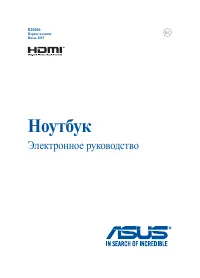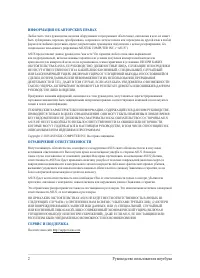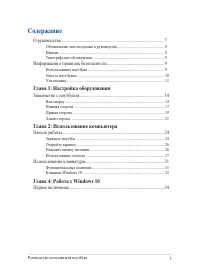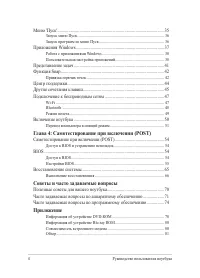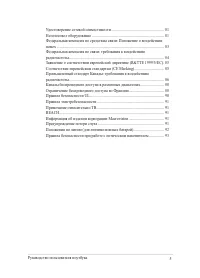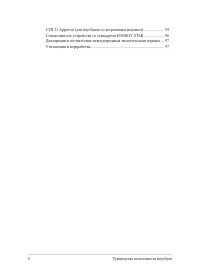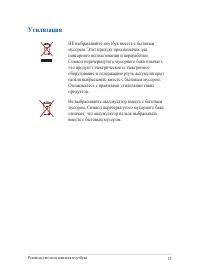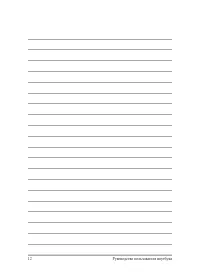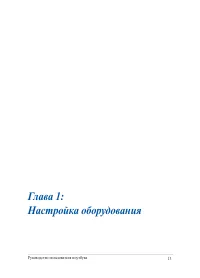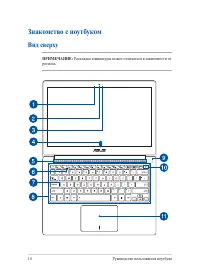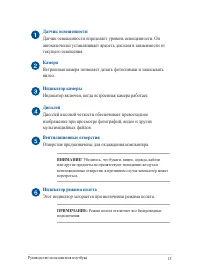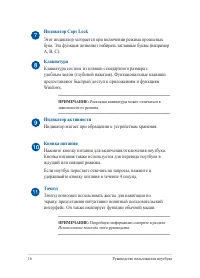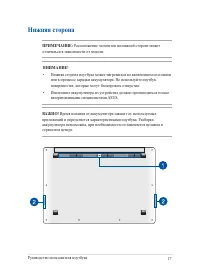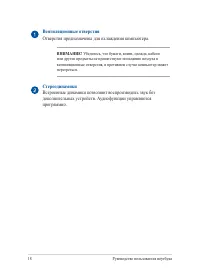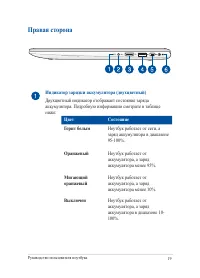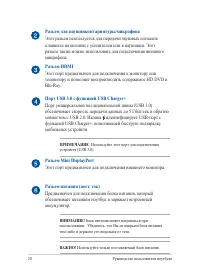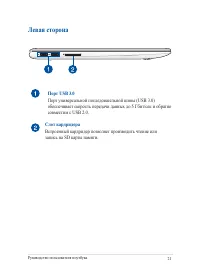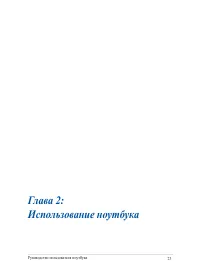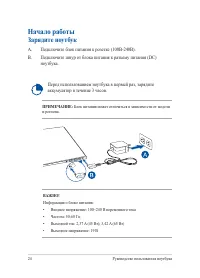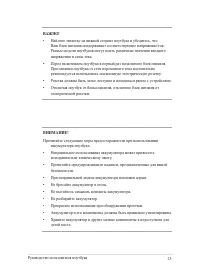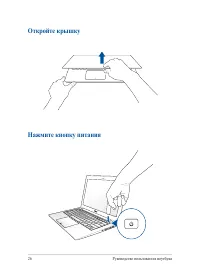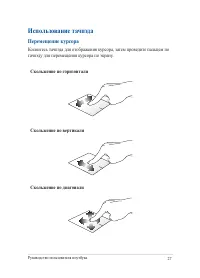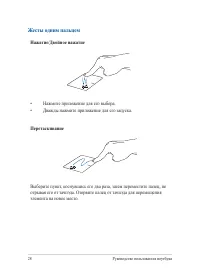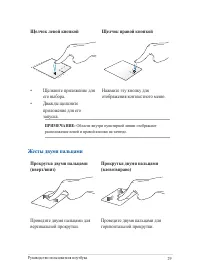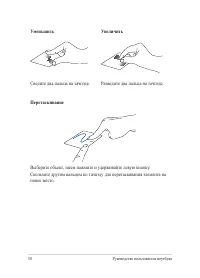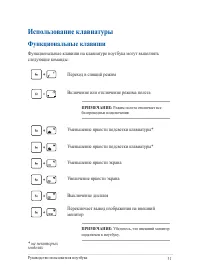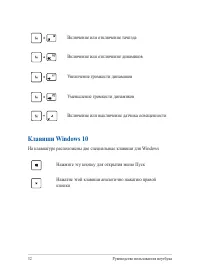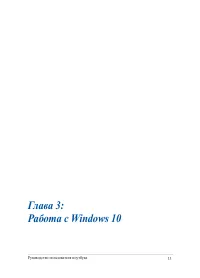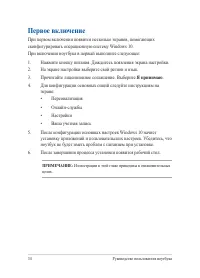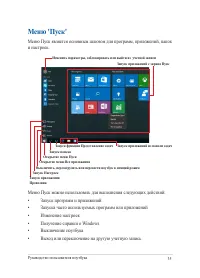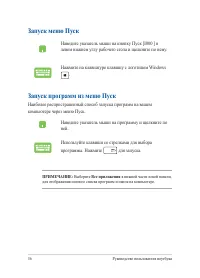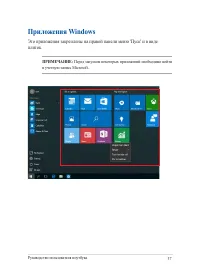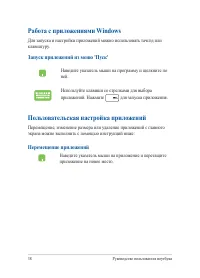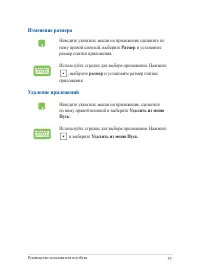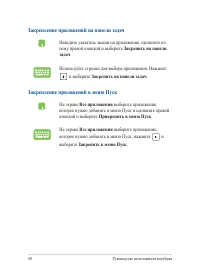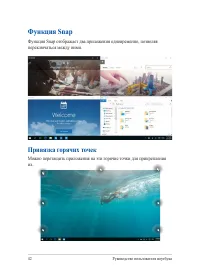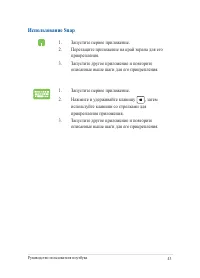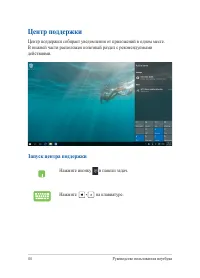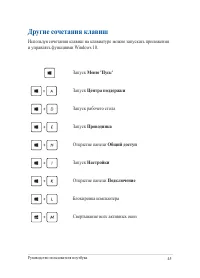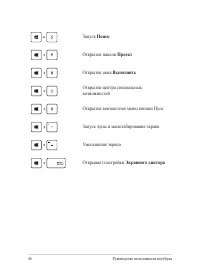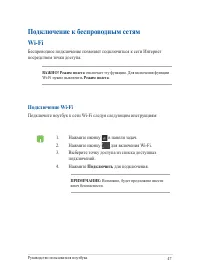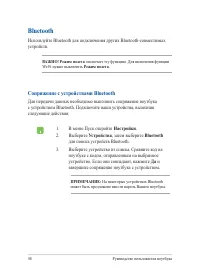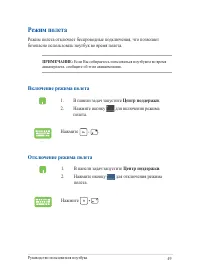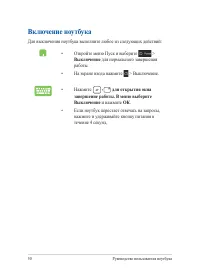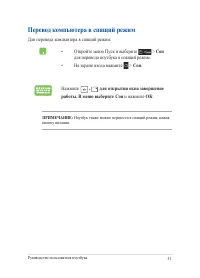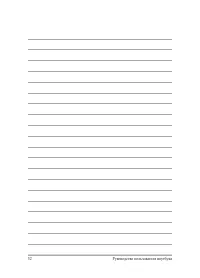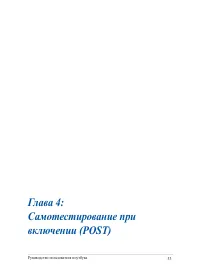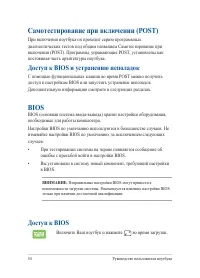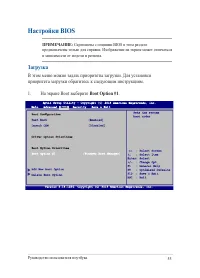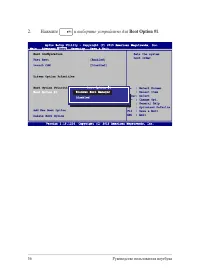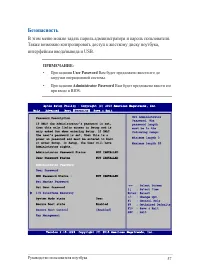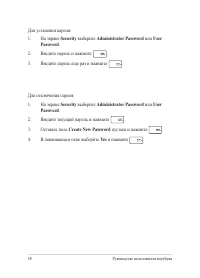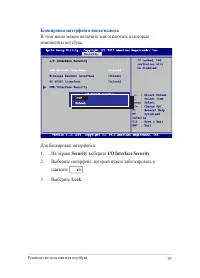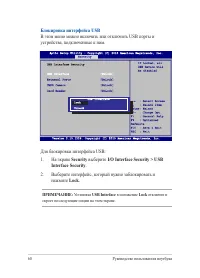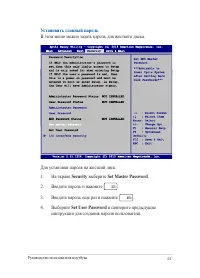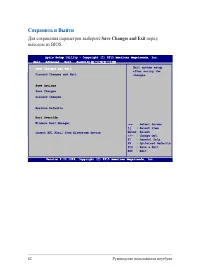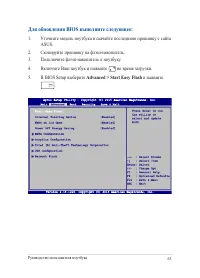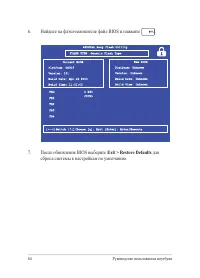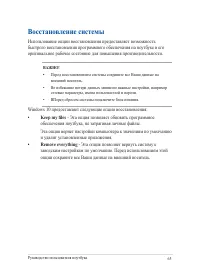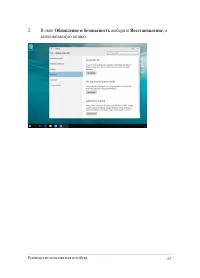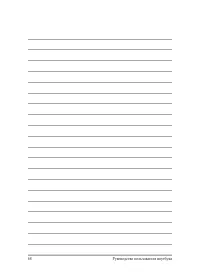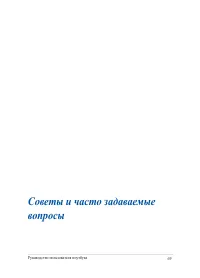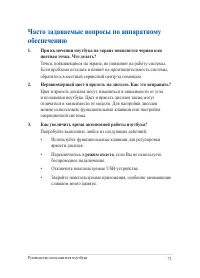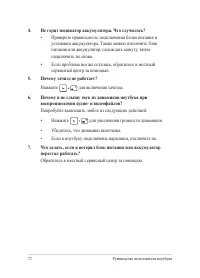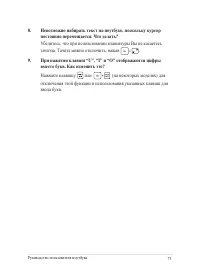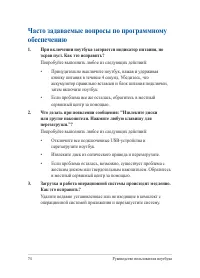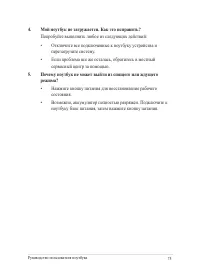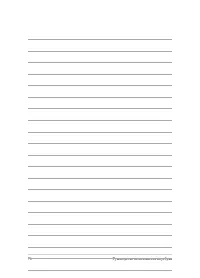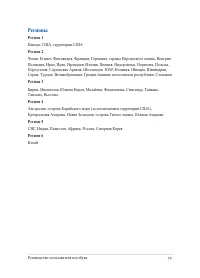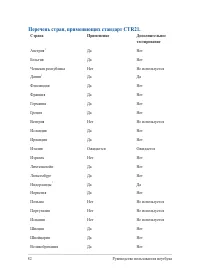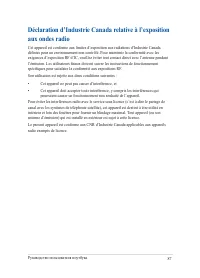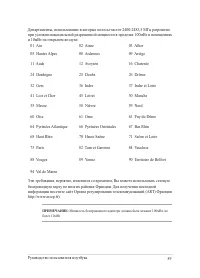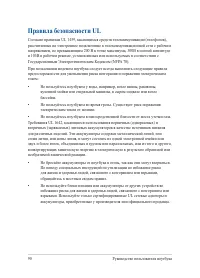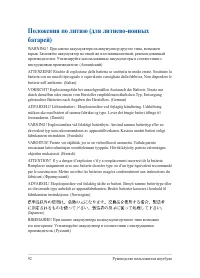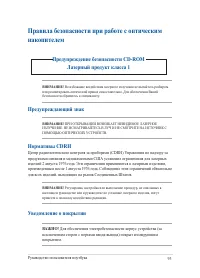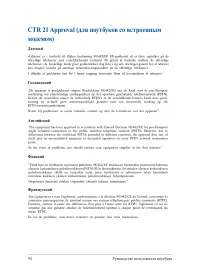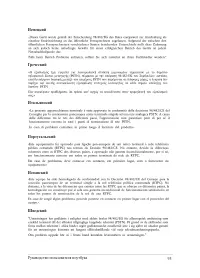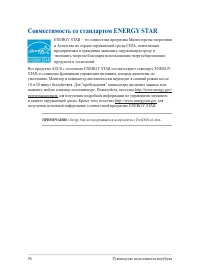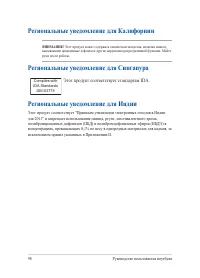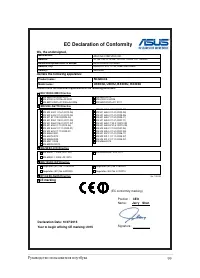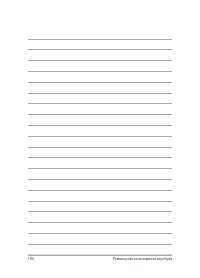Ноутбуки ASUS ZenBook UX303UB - инструкция пользователя по применению, эксплуатации и установке на русском языке. Мы надеемся, она поможет вам решить возникшие у вас вопросы при эксплуатации техники.
Если остались вопросы, задайте их в комментариях после инструкции.
"Загружаем инструкцию", означает, что нужно подождать пока файл загрузится и можно будет его читать онлайн. Некоторые инструкции очень большие и время их появления зависит от вашей скорости интернета.
Загружаем инструкцию
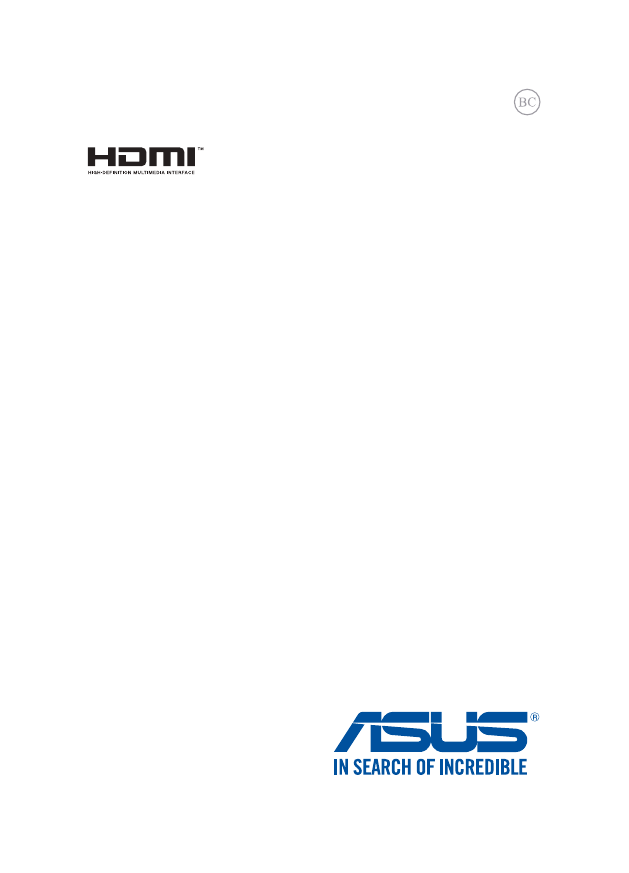
Ноутбук
Электронное руководство
Первое издание
Июль 2015
R10406
Содержание
- 3 Содержание; Глава 1: Настройка оборудования
- 4 Советы и часто задаваемые вопросы
- 7 О руководстве
- 8 Обозначения, используемые в руководстве; Для выделения ключевой информации используются следующие; Иконки; Жирный; Курсив
- 9 Информация о правилах безопасности; Использование ноутбука
- 10 Уход за ноутбуком
- 11 Утилизация
- 16 Индикатор Caps Lock; Индикатор активности
- 17 Нижняя сторона
- 18 Вентиляционные отверстия; Отверстия предназначены для охлаждения компьютера.; Стереодинамики; Встроенные динамики позволяют воспроизводить звук без
- 19 Правая сторона; Индикатор зарядки аккумулятора (двухцветный)
- 20 Разъем HDMI; Разъем Mini DisplayPort
- 21 Левая сторона; обеспечивает скорость передачи данных до 5 Гбит/сек и обратно; Слот кардридера; Встроенный кардридер позволяет производить чтение или
- 24 Начало работы; Зарядите ноутбук; Подключите шнур от блока питания к разъему питания (DC)
- 27 Использование тачпэда; Перемещение курсора; тачпэду для перемещения курсора по экрану.; Скольжение по горизонтали
- 28 Жесты одним пальцем; Нажатие/Двойное нажатие; Нажмите приложение для его выбора.; Перетаскивание; отрывая его от тачпэда. Оторвите палец от тачпэда для перемещения
- 29 Щелчок левой кнопкой; Жесты двумя пальцами; Прокрутка двумя пальцами
- 30 Выберите объект, затем нажмите и удерживайте левую кнопку.; Уменьшить; Сведите два пальца на тачпэде.
- 31 Функциональные клавиши; Использование клавиатуры; моделях
- 32 Клавиши Windows 10
- 34 Первое включение; Я принимаю
- 36 Запуск меню Пуск
- 37 Приложения Windows; Это приложения закреплены на правой панели меню 'Пуск' и в виде
- 38 Работа с приложениями Windows; Наведите указатель мыши на программу и щелкните по; Пользовательская настройка приложений; экрана можно выполнить с помощью инструкций ниже:; Перемещение приложений; Наведите указатель мыши на приложение и перетащите
- 39 Удаление приложений; Удалить из меню; Изменение размера; Размер
- 40 Закрепление приложений в меню Пуск
- 41 Представление задач; между открытыми приложениями, программами и рабочими столами.; Запуск функции Представление задач; Нажмите иконку в панели задач.
- 42 Функция Snap; Функция Snap отображает два приложения одновременно, позволяя; Привязка горячих точек
- 43 Использование Snap
- 44 Центр поддержки; В нижней части расположен полезный раздел с рекомендуемыми; Запуск центра поддержки
- 45 Другие сочетания клавиш; Центра поддержки
- 46 Поиск
- 47 Подключение к беспроводным сетям; Подключить
- 48 Настройки; Bluetooth; Сопряжение с устройствами Bluetooth
- 49 Отключение режима полета; Включение режима полета
- 50 Включение ноутбука; Выключение
- 51 Перевод компьютера в спящий режим; Сон
- 54 Доступ к BIOS и устранению неполадок; BIOS; Доступ к BIOS
- 55 Настройки BIOS; Загрузка; В этом меню можно задать приоритеты загрузки. Для установки
- 57 Безопасность; Также возможно контролировать доступ к жесткому диску ноутбука,
- 59 Блокировка интерфейса ввода/вывода; В этом меню можно включить или отключить некоторые; Security; выберите; I/O Interface Security; Выберите интерфейс, который нужно заблокировать и; Lock
- 60 Блокировка интерфейса USB; В этом меню можно включить или отключить USB порты и; Interface Security
- 61 Установить главный пароль
- 63 Для обновления BIOS выполните следующее:; Уточните модель ноутбука и скачайте последнюю прошивку с сайта; Advanced > Start Easy Flash; и нажмите
- 64 Найдите на флэш-накопителе файл BIOS и нажмите; Exit > Restore Defaults; для
- 65 Восстановление системы; Keep my files
- 66 Go back to an earlier build; Выполнение восстановления
- 70 Полезные советы для вашего ноутбука
- 71 Часто задаваемые вопросы по аппаратному; При включении ноутбука на экране появляется черная или
- 72 Не горит индикатор аккумулятора. Что случилось?
- 73 Невозможно набирать текст на ноутбуке, поскольку курсор; Нажмите клавишу
- 74 Часто задаваемые вопросы по программному; При включении ноутбука загорается индикатор питания, но
- 75 Мой ноутбук не загружается. Как это исправить?
- 78 Информация об устройстве DVD-ROM; Региональная информация по проигрыванию DVD
- 79 Регионы
- 80 Информация об устройстве Blu-ray ROM
- 81 Обзор; Удостоверение сетевой совместимости
- 82 Перечень стран, применяющих стандарт CTR21.
- 84 Федеральная комиссия по связи: требования к
- 85 Заявление о соответствии европейской директиве; Соответствие европейским стандартам (CE Marking)
- 86 Промышленный стандарт Канады: требования к
- 88 Ограничение беспроводного доступа во Франции; Каналы беспроводного доступа в различных
- 90 Правила безопасности UL
- 91 Правила электробезопасности
- 93 Правила безопасности при работе с оптическим; Предупреждение безопасности CD-ROM; Уведомление о покрытии
- 96 Совместимость со стандартом ENERGY STAR
- 97 Декларация и соответствие международным; Утилизация и переработка
- 98 Региональные уведомление для Сингапура; Этот продукт соответствует стандартам IDA.; Региональные уведомление для Индии; Региональные уведомление для Калифорнии